WooCommerce 및 Dokan에서 제품당 여러 가격을 설정하는 방법
게시 됨: 2021-03-12WooCommerce 기반 전자 상거래 상점을 소유하고 있습니까? 그렇다면 단일 제품에 대해 여러 가격을 설정하는 방법을 적어도 한 번은 궁금해했을 가능성이 큽니다.
단일 제품당 여러 가격은 고유 속성을 기반으로 단일 제품에 대해 다른 가격을 설정하는 것을 의미합니다. 그 예는 단일 제품의 다른 색상에 대해 다른 가격을 설정하는 것입니다.
복잡한 일처럼 들릴지 모르지만 실제로는 매우 쉽습니다. 또한 혼란을 피하기 위해 단계별 가이드를 제공합니다.
시작합니다!
제품당 여러 가격을 설정하려는 이유
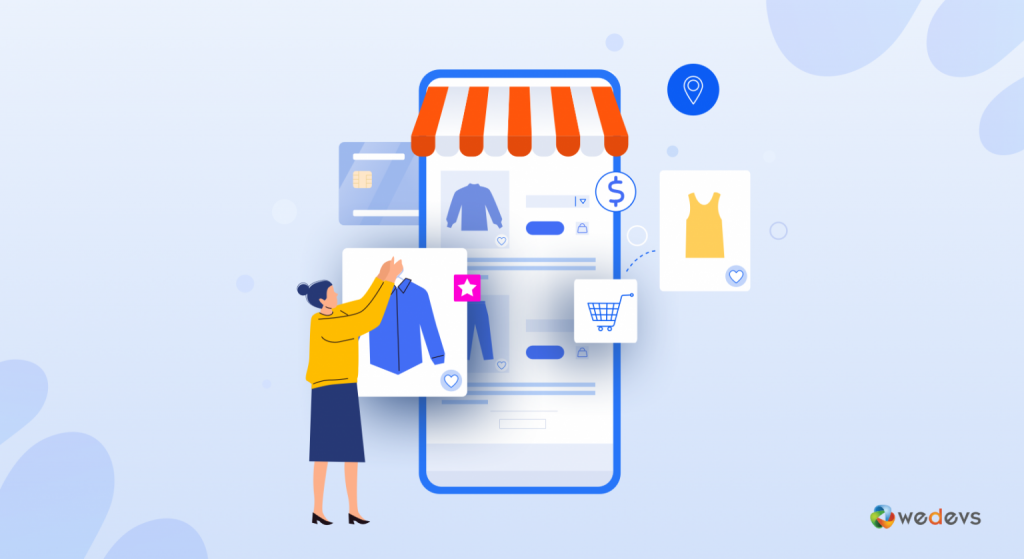
온라인 비즈니스를 운영하는 경우 단일 제품이 다양한 변형이 있을 수 있다는 사실을 이미 알고 계실 것입니다. 그리고 그들 모두가 같은 비용이 들지는 않습니다. 따라서 고객에게 다양한 크기, 색상과 같은 다양한 옵션을 제공하는 동시에 각 종류에 대해 고객에게 다르게 청구할 수도 있습니다.
예를 들어 제품의 S 사이즈보다 XL 사이즈에 더 많은 비용을 청구할 수 있습니다.
이와 같은 상황에서 제품당 WooCommerce 여러 가격이 정말 유용할 수 있습니다.
제품 기능당 WooCommerce 여러 가격이 필요한 원래 제품에 번들 제품 또는 추가 기능을 제공하는 것과 같은 다른 옵션도 있습니다.
대체로 단일 공급업체 또는 다중 공급업체 온라인 상점 모두에게 매우 중요한 기능입니다.
WooCommerce에서 제품당 여러 가격을 설정하는 방법
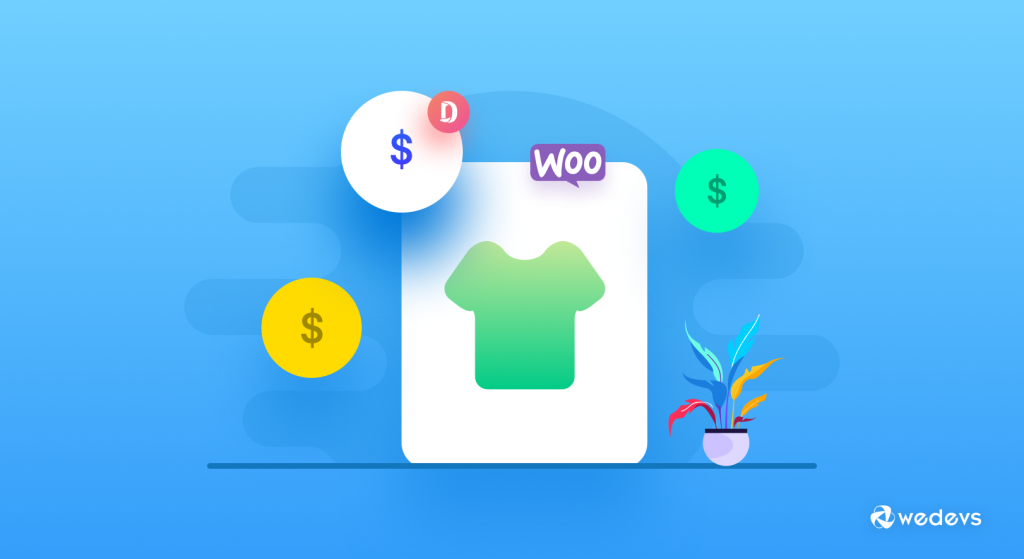
플러그인을 사용하거나 사용하지 않고 제품당 여러 가격을 설정할 수 있습니다. 그러나 우리에게는 WooCommerce에서 제공하는 기본 방법이 여전히 선호되는 방법입니다.
그것은 매우 쉽고 단 5단계로 수행할 수 있습니다. 자세한 단계는 다음과 같습니다.
1단계 – 속성 설정
제품당 여러 가격을 설정하는 첫 번째 단계는 제품에 대한 속성을 만드는 것입니다. 크기, 색상, 유형 등에 대한 속성을 설정할 수 있습니다.
WooCommerce에는 두 가지 속성이 있습니다. 그들은 -
- 글로벌 속성
- 로컬 속성
전역 속성은 이름에서 알 수 있듯이 전역적으로 작동합니다. 즉, 속성을 한 번 생성하고 웹사이트의 모든 제품에 사용할 수 있습니다.
반면 로컬 속성은 단일 제품 내에서 생성되고 사용됩니다. 재사용이 불가능하며 특정 제품에만 사용할 수 있습니다.
전역 속성을 생성하려면 WordPress 관리 대시보드에 로그인하고 WordPress 대시보드 > 제품 > 속성 으로 이동합니다.
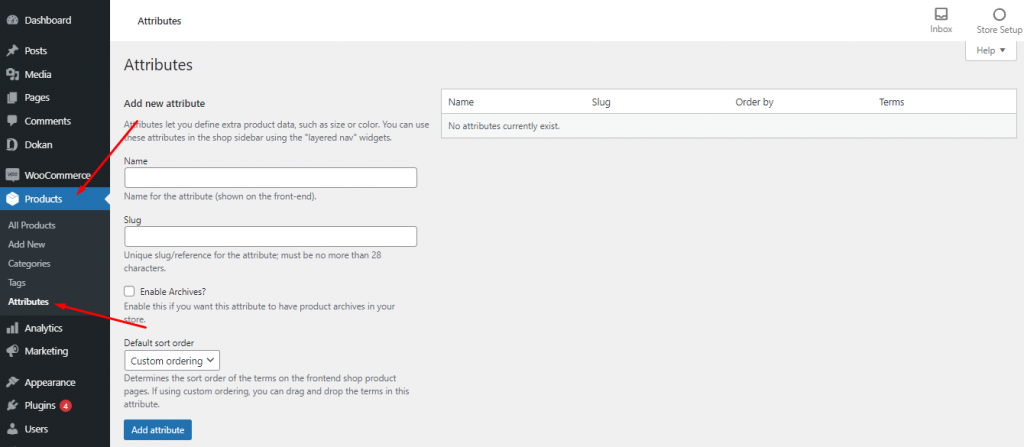
여기에서 " 새 속성 추가 " 옵션을 찾을 수 있습니다. 속성에 이름 과 고유한 슬러그를 지정하고 속성 추가를 클릭하십시오.
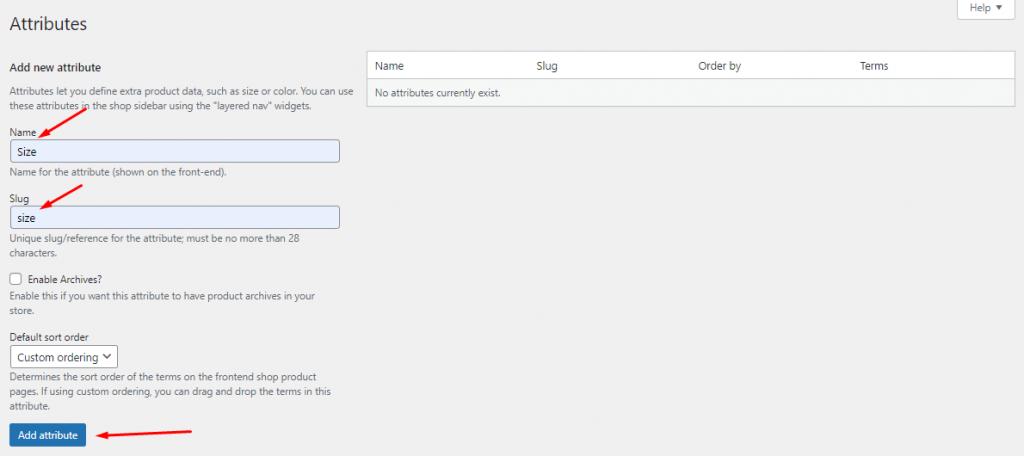
완료되면 페이지 오른쪽에서 새로 생성된 속성을 찾을 수 있습니다.

2단계 – 속성 내부에 값 추가
이제 전역 속성을 만들었으므로 그 안에 값을 추가해야 합니다. Size라는 속성을 만들었으므로 이제 S, M, L, XL, XXL과 같은 다양한 크기 값을 추가합니다.
동일한 작업을 수행하려면 WP 관리 대시보드 > 제품 > 속성을 방문한 다음 생성한 속성을 클릭해야 합니다.
왼쪽에는 값을 추가하는 옵션이 있음을 알 수 있습니다. 이를 위해서는 값의 Name , Slug , Description 을 삽입해야 합니다.
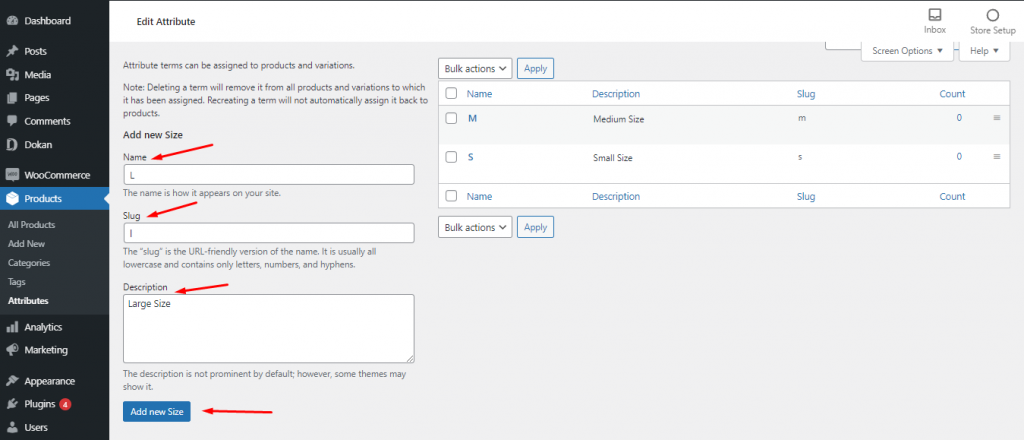
동일한 방식으로 속성의 모든 값을 추가합니다.
3단계 – 제품에 전역 속성 추가
속성 및 값 생성을 완료하면 이를 제품에 추가해야 합니다.
그렇게 하려면 관리자 대시보드에서 제품 > 모든 제품 으로 이동하십시오.
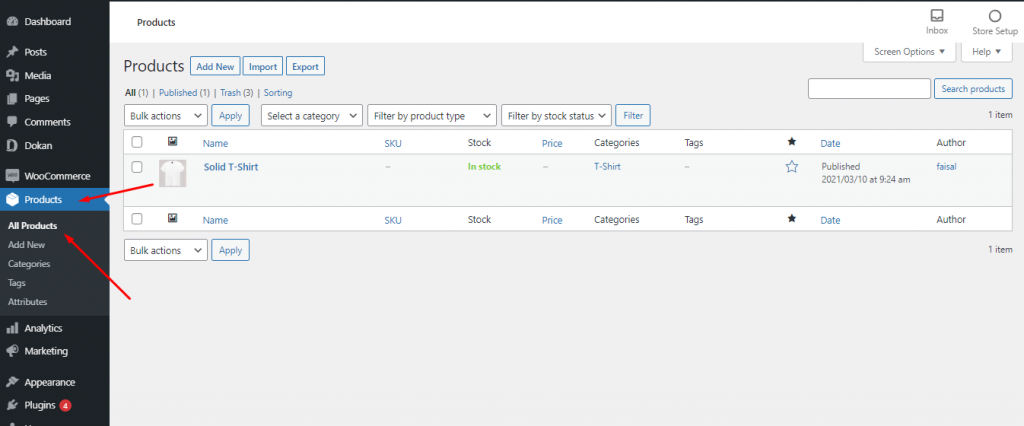
이제 속성을 표시해야 하는 제품을 클릭하십시오.
아래로 스크롤하면 제품 데이터 라는 옵션이 있습니다. 제품 데이터를 사용하면 제품 유형을 변경할 수 있습니다. 제품에 속성을 추가하려면 변수 제품 으로 변환해야 합니다.
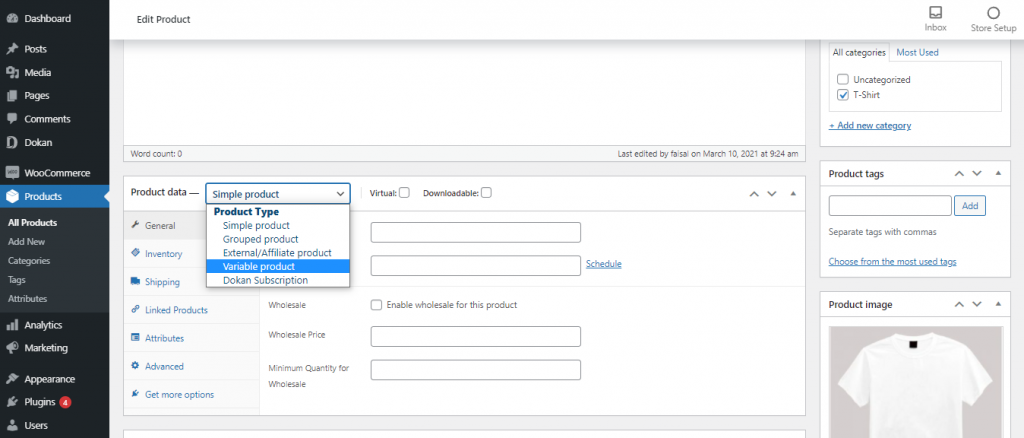
이제 제품 데이터 섹션을 확장하고 속성을 클릭합니다. 여기에서 드롭다운을 사용하여 생성한 속성을 추가할 수 있습니다. 이제 변형에 사용 확인란을 선택하면 완료됩니다.
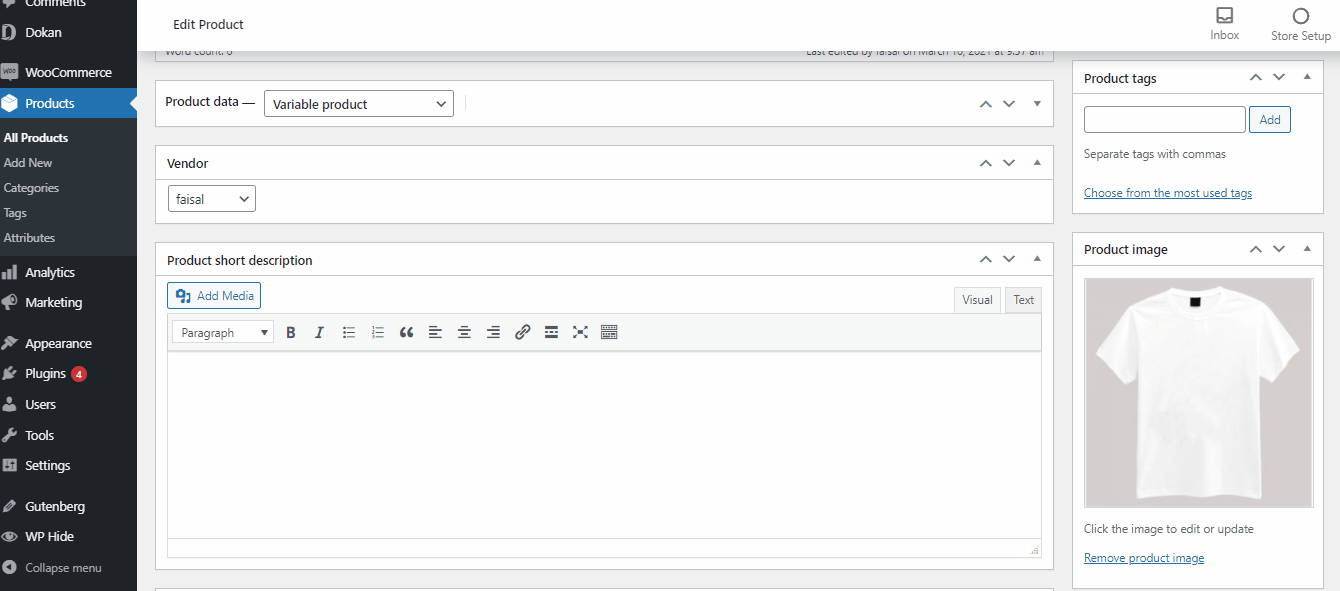
잠시 후 속성 저장을 클릭하는 것을 잊지 마십시오.
이제 변형을 클릭하고 모든 속성에서 변형 만들기를 선택합니다. 경고 메시지가 있는 팝업이 표시됩니다. “ 모든 유사 콘텐츠를 연결하시겠습니까? “
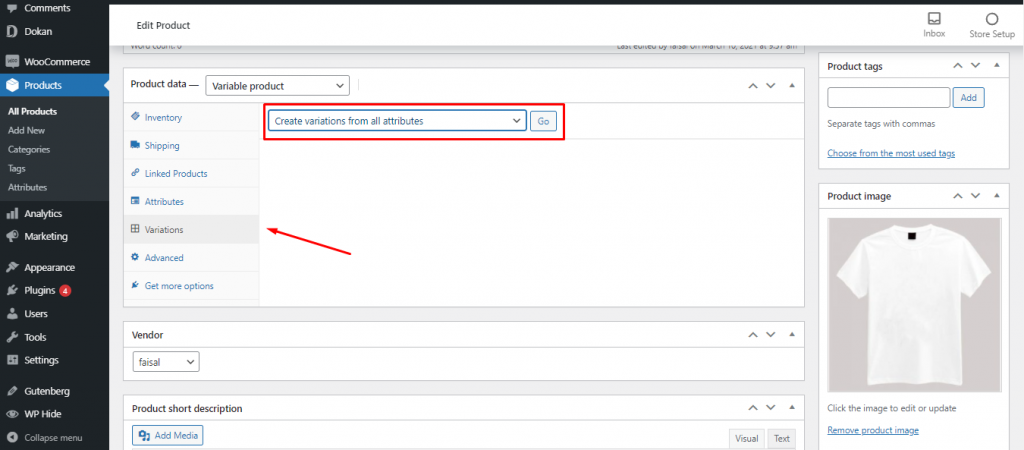
확인을 클릭하면 생성한 속성의 모든 값을 제품으로 가져옵니다.

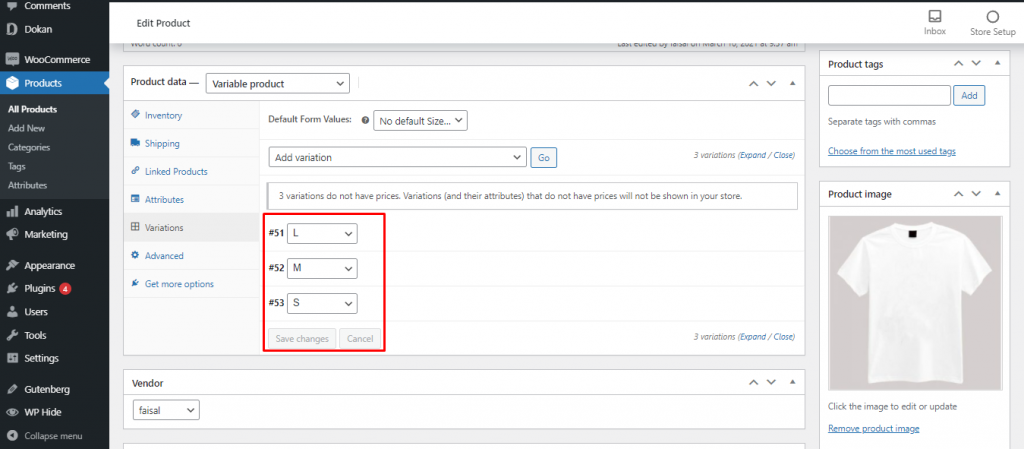
이제 모든 개별 속성 값 또는 모든 제품 크기에 대한 가격을 설정할 수 있습니다. 아래는 그 방법입니다.
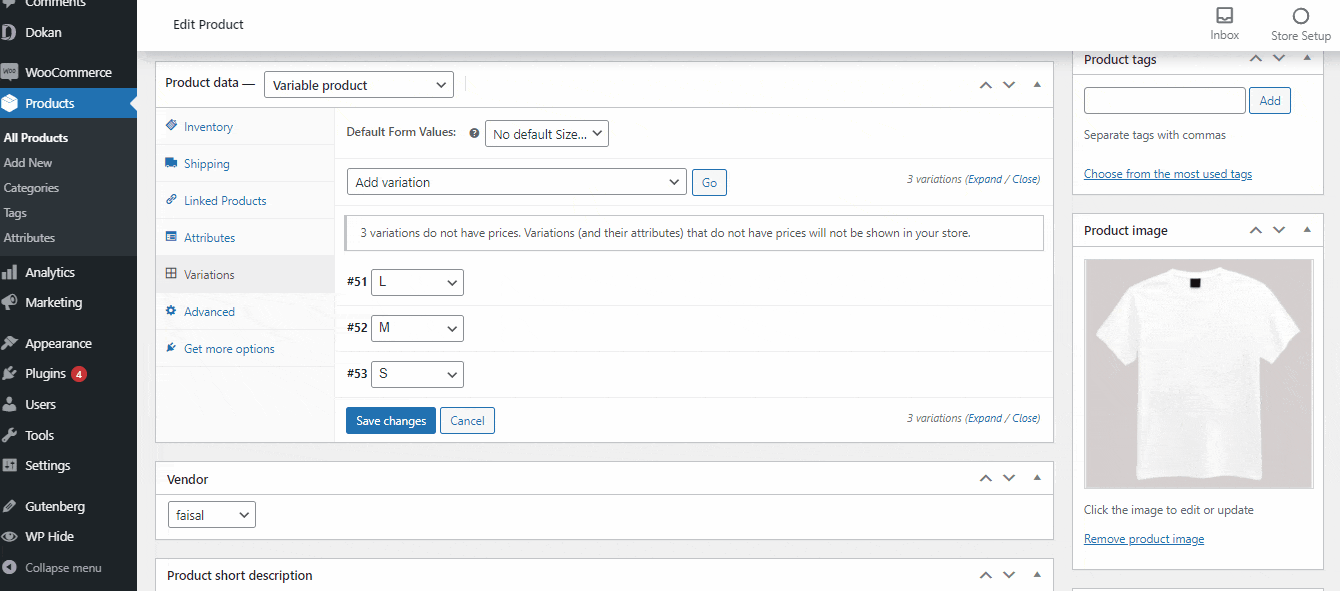
가격을 설정한 후 변경 사항 저장을 클릭하면 설정한 여러 가격이 저장됩니다.
4단계 – 맞춤형 제품 속성 추가
모든 가변 제품에서 사용할 수 있는 전역 속성 외에도 사용자 지정 제품 속성을 추가할 수도 있습니다. 맞춤형 제품은 특정 제품에만 유효한 변형을 생성해야 할 때 유용할 수 있습니다. 다양한 색상의 기본 티셔츠 버전을 추가해야 한다고 가정해 보겠습니다. 맞춤 제품 속성을 사용하면 쉽게 할 수 있습니다.
그렇게 하려면 관리자 대시보드에서 제품 > 모든 제품을 다시 한 번 방문하십시오. 사용자 정의 속성을 원하는 제품을 클릭하십시오. 이제 제품 데이터 섹션의 드롭다운에서 맞춤 제품 속성을 추가합니다.
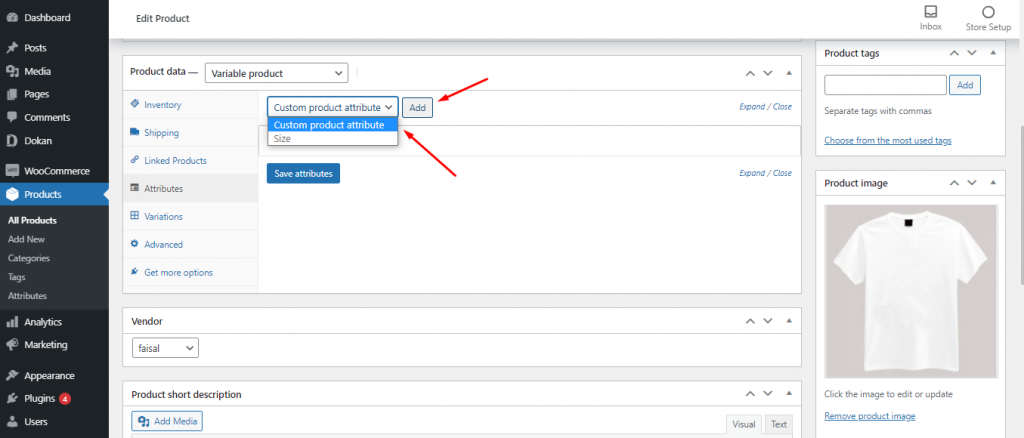
그런 다음 Variation 옵션에서 같은 방식으로 가격을 설정합니다.
Dokan Multivendor Marketplace에서 제품당 여러 가격을 설정할 수 있습니까? 예, 방법은 다음과 같습니다. ️
다중 공급업체 시장에 Dokan을 사용하는 경우 공급업체가 제품당 여러 가격을 추가하는 방법이 궁금할 수 있습니다. 공급업체의 프런트엔드 대시보드에서 바로 글로벌 또는 사용자 정의 속성을 추가하는 것은 실제로 매우 쉽습니다.
그러나 전역 또는 사용자 정의 속성을 추가하려면 Dokan 멀티벤더 플러그인의 프리미엄 버전이 있어야 합니다.
웹사이트에 Dokan Pro를 설치한 후 아래는 공급업체로서 제품에 글로벌 및 맞춤형 제품 속성을 추가하는 방법입니다.
1단계 - 공급업체 대시보드에서 제품 생성
공급업체로 로그인한 후 공급업체 대시보드 > 제품 으로 이동하고 새 제품 추가를 클릭합니다.
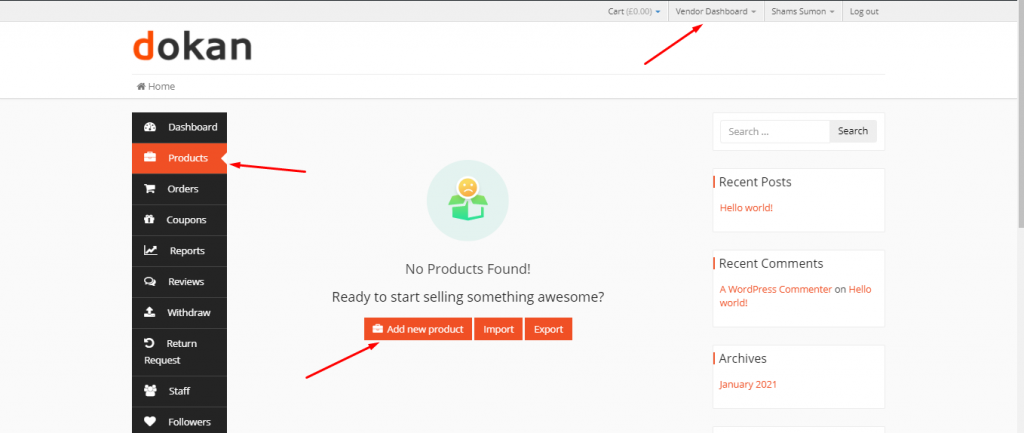
여기에서 제품 이름을 채우고, 제품 이미지를 업로드하고, 제품 가격을 설정하고, 제품 범주를 선택하고, 해당되는 경우 마지막으로 제품 설명을 삽입하여 제품을 추가할 수 있습니다.
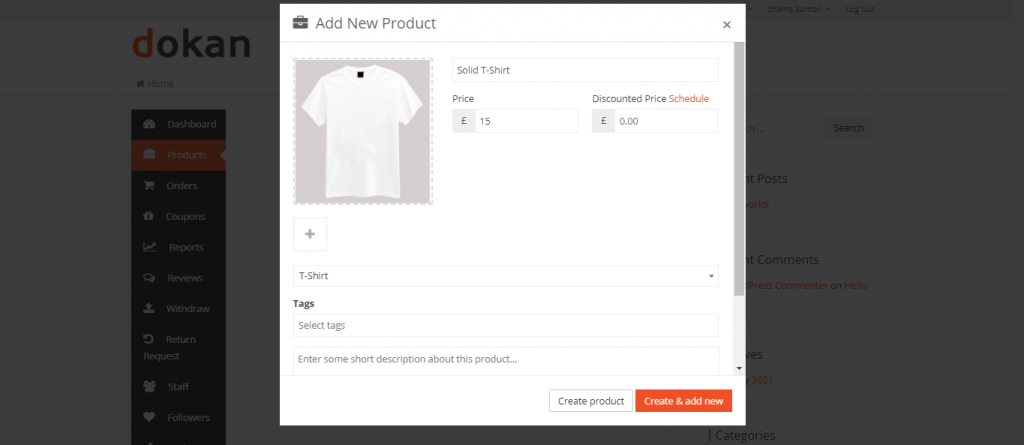
모든 정보를 입력한 후 상품 생성을 클릭하면 상품 생성이 완료됩니다. 그러나 이 제품을 가변 제품으로 전환하기 전에는 이 제품에 여러 가격을 추가할 수 없습니다. 어떻게 하는지 보여드리겠습니다.
2단계 – 제품에 글로벌 또는 사용자 정의 속성 추가
이제 이전에 생성한 전역 속성을 사용하거나 제품에 사용자 정의 속성을 추가할 수도 있습니다.
그렇게 하려면 대시보드에서 제품 페이지로 다시 이동하여 생성한 제품을 클릭합니다. 제품 이름 아래에서 제품 유형을 변경하기 위한 옵션을 찾을 수 있으며 기본적으로 단순 으로 설정되어 있습니다.
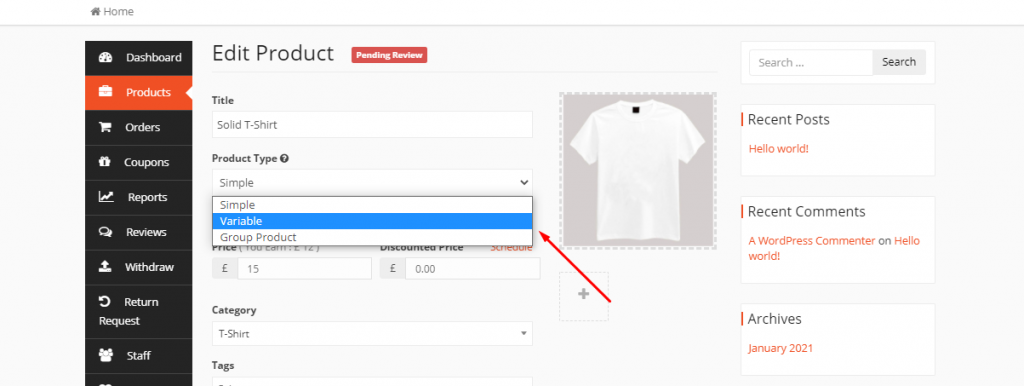
변수 로 변경하면 같은 페이지에 속성 및 변형 이라는 옵션이 추가됩니다. 여기에서 백엔드에서와 마찬가지로 전역 속성 또는 사용자 정의 속성을 추가할 수 있습니다.
예, 간단합니다!
더 나은 가변 가격을 추가하여 매출 증대

제품에 다양성을 추가하는 것은 판매 증대에 도움이 될 수 있으므로 전자 상거래에 매우 중요합니다. 단, 사이즈, 색상 등 종류가 다르면 같은 제품이라도 다르게 청구될 수 있습니다.
WordPress를 사용하여 온라인 상점을 구축하면 제품당 WooCommerce 여러 가격을 추가하는 것이 매우 쉬워집니다.
기본적으로 WooCommerce에서 사용할 수 있는 글로벌 또는 사용자 지정 속성을 만들고 추가하여 제품당 여러 가격을 책정할 수 있습니다. 이를 위해 외부 플러그인이 필요하지 않습니다. 변수 제품을 생성하고 여기에 속성을 할당하기만 하면 됩니다.
그러나 다중 공급업체 시장에 Dokan을 사용하는 경우 가변 제품 옵션을 활성화하려면 다중 공급업체 플러그인의 프로 버전을 설치해야 합니다. 그런 다음 공급업체는 프런트엔드 대시보드에서 바로 글로벌 또는 사용자 정의 속성을 추가할 수 있습니다.
WooCommerce에서 제품당 여러 가격을 설정하는 동안 문제가 발생하면 귀담아 듣고 도와드리겠습니다. 또한 이와 같이 더 많은 유용한 WordPress tuts를 읽으려면 뉴스레터를 구독하는 것을 잊지 마십시오!
